Come creare una Applet di IFTTT per ricevere una notifica quando un sito, un canale Youtube o un account Twitter che ci interessano pubblicano un nuovo post, o video o tweet
Siete lettori assidui di un blog e non vi basta leggere i suoi post, ma vorreste avere una notifica immediata per ogni nuovo articolo postato? Siete iscritti a un canale Youtube che vi piace particolarmente e volete sapere, in tempo reale, quando viene pubblicato un nuovo filmato? Siete dei follower di un account Twitter e volete essere informati immediatamente per ogni nuovo tweet pubblicato? Magari anche senza sapere che siete dei follower?
Se siete interessati anche a una soltanto di queste funzionalità, state leggendo l'articolo giusto. Gli webmaster hanno la possibilità di inviare notifiche ai loro lettori per ogni post che pubblicano. Per esempio chi segue questo sito, e ha un account Telegram, può unirsi al Canale IpCeI, e ricevere una notifica per ogni nuovo post e per ogni commento dell'autore.
Un'altra possibilità data ai lettori per ricevere avviso di nuovi post, anche sotto forma di notifiche push nel cellulare, è quella di installare lo script di OneSignal e di configurare le notifiche verso gli utenti che lo desiderino. Personalmente non utilizzo questa opzione perché credo che il Canale Telegram sia sufficiente per notificare immediatamente gli utenti di nuovi post e nuovi commenti dell'autore.
Ci sono però webmaster che non offrono questo servizio, o uno simile, ai lettori che vogliono ricevere notifiche immediate. D'altra parte non mi risulta esistano impostazioni di notifica per Twitter e Youtube. In questo post vedremo appunto come configurare una azione che ci permetta di ricevere una notifica via email, a fronte di una nuova pubblicazione, sia essa un post, un video o un tweet.
Per questa funzionalità useremo il servizio IFTTT, che è veramente eccellente per creare delle correlazioni tra causa e effetto. La causa che provocherà la notifica sarà semplicemente un nuovo elemento di un feed.
CREARE UN URL DEI FEED DI POST, VIDEO E TWEET
La causa, ovvero il trigger, sarà appunto determinata dal Feed di un sito, di un canale di Youtube o di un account Twitter. Per ricevere le notifiche di nuovi post da un sito, occorre quindi conoscerne l'URL dei feed.
I siti su Blogger hanno un indirizzo dei feed come il seguente
https://nomeblog.blogspot.com/feeds/posts/default
I siti su Wordpress hanno invece un URL dei feed come questo
https://www.esempio.ext/feed/
https://www.esempio.ext/feed/atom/
https://www.esempio.ext/feed/atom/
dove il primo è in formato RSS e il secondo in formato Atom (preferibile). Se non conoscete l'indirizzo dei feed del sito che vi interessa, potete crearlo da soli con servizi appositi quali FetchRSS. Si incolla il dominio del sito per poi andare su Continue e ottenere poi l'indirizzo dei feed.
Per trovare l'URL dei feed di un Canale Youtube si segue questo post. L'URL dei feed ha questa struttura
https://www.youtube.com/feeds/videos.xml?channel_id=ID-CANALE
dove al posto di ID-CANALE si inserisce l'ID univoco del canale di cui vogliamo ricavare i feed.
Infine per trovare l'indirizzo dei Feed di un account Twitter si seguono le istruzioni di questo articolo. Per questa operazione si utilizza il servizio TwitRSS. In definitiva l'URL dei Feed di un account Twitter è il seguente
https://twitrss.me/twitter_user_to_rss/?user=nomeutente per i feed senza risposte
https://twitrss.me/twitter_user_to_rss/?user=nomeutente&replies=on per i feed con risposte
dove al posto di nomeutente dovete digitare quello del canale senza il simbolo iniziale @. Fatte queste premesse, vediamo come impostare una Applet su IFTT, per ricevere una notifica per ogni nuovo elemento.
CREARE UNA APPLET SU IFTTT
Si crea un account su IFTTT, che servirà per molte altre funzionalità oltre che per questa che sto illustrando. Per farlo basterà digitare un indirizzo email e una password. Si possono creare anche più account su IFTTT. Visto che l'indirizzo email inserito, sarà quello che riceverà le notifiche, si può anche creare un account specifico.
Dopo il login, si clicca sul nome utente che abbiamo scelto, il alto a destra, per poi andare su New Applet. Si può anche andare sul menù, su My Applets, per poi comunque cliccare su New Applet. Visualizzeremo la scritta
if +this then that
Si clicca su +this per impostare quello che viene chiamato Trigger. In Choice a service si digita RSS Feed per poi cliccarci sopra. Ci saranno mostrate due opzioni. Andremo sulla prima New feed item per configurarla

Nel campo Feed URL si incolla l'indirizzo del feed da cui ricevere le notifiche. Si va poi su Create a trigger. Ci verrà mostrata un'altra volta la scritta iniziale leggermente modificata if this then +that. Si clicca su +that. Tra i servizi disponibili, selezioniamo Email. Ci sarà la sola opzione Send me an email su cui cliccare.

Per la configurazione si lascia EntryTitle nell'Oggetto (Subject). Nel Contenuto (Body) della email si può inserire EntryURL con il link al post, al video o al tweet. Andando su Add Ingredient possiamo aggiungere anche altri contenuti per poi andare su Create Action. Si va su Finish per terminare.
In My Applets verrà mostrata questa nuova Applet che potrà essere modificata a piacere cliccandoci sopra per poi andare sulla icona della ruota dentata. La email verrà inviata all'indirizzo digitato in fase di registrazione.
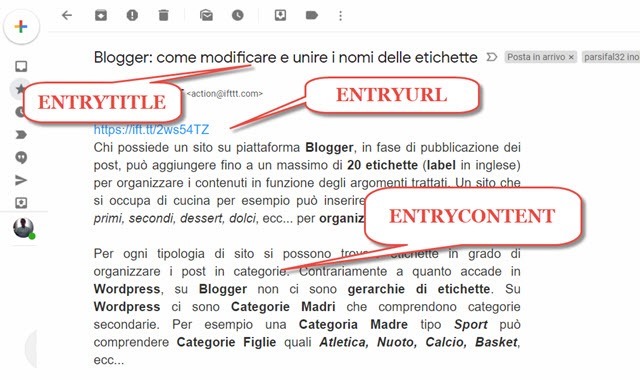
Dopo un nuovo post, un video o un tweet, a seconda del tipo di URL di feed che è stato inserito, IFTTT ci invierà una notifica di un nuovo elemento. Nella email saranno presenti gli elementi che abbiamo aggiunto come ingredienti (EntryTitle, EntryURL, EntryContent). La email ci arriverà anche nel cellulare e la potremo leggere come notifica push. Se così non fosse imposteremo il mittente di questa email come importante per ricevere notifica.


Nessun commento :
Posta un commento
Non inserire link cliccabili altrimenti il commento verrà eliminato. Metti la spunta a Inviami notifiche per essere avvertito via email di nuovi commenti.
Info sulla Privacy